Ausstehende Einträge genehmigen oder ablehnen (iOS)
Ziel
So genehmigen oder lehnen Sie ausstehende Einträge für das Bautagebuch-Tool mit einem iOS-Mobilgerät ab.
Wichtige Hinweise
- Erforderliche Benutzerberechtigungen
- Sie können einen Eintrag nur in der Einzeltagesansicht ablehnen.
Schritte
Aus einer Tagesansicht
- Navigieren Sie auf einem iOS-Mobilgerät zum Bautagebuch-Tool.
- Wenn für einen Tag ausstehende Einträge vorhanden sind, wird oben auf der Seite ein gelbes Banner angezeigt.

- Tippen Sie in dem Banner auf Anzeigen.
- Überprüfen Sie die ausstehenden Einträge.
Tipp! Tippen Sie auf einen Eintrag, um ihn vollständig anzuzeigen. - Wählen Sie, ob Sie Einträge genehmigen oder ablehnen möchten:
- So lehnen Sie einen Eintrag ab:
- Tippen Sie auf den Eintrag.
- Tippen Sie auf Auf Eingabe antworten.
- Tippen Sie auf Ablehnen.
- Um einzelne Einträge zu genehmigen:
- Tippen Sie auf Auswählen.
- Tippen Sie auf einen oder mehrere Einträge, um sie auszuwählen.
- Wischen Sie über Ausgewählte Einträge genehmigen.

- Um alle Einträge zu genehmigen:
- Wischen Sie über Alle Einträge genehmigen.

- Wischen Sie über Alle Einträge genehmigen.
- So lehnen Sie einen Eintrag ab:
In der Kalenderansicht
- Rufen Sie auf einem iOS-Mobilgerät das Bautagebuch-Tool auf.
- Tippen Sie auf Kalenderansicht.
Anmerkung: Der Kalender wird mit dem Datum geöffnet, von dem aus Sie navigiert haben. - Der Kalender bietet einen Überblick über die täglichen Protokolle für den Monat.

- Ein grauer Punkt
zeigt an, dass es genehmigte Einträge für den Tag gibt.
- Ein gelber Punkt
zeigt an, dass für den Tag noch Einträge ausstehen.
- Ein grün markierter Tag zeigt an, dass der Tag als abgeschlossen gekennzeichnet wurde.
- Ein grauer Punkt
- Tippen Sie auf das Datum in dem Kalender, den Sie öffnen möchten.
Anmerkung: Sie können mit den Pfeiltasten zwischen den Monaten navigieren. - Die folgenden Aktionen sind verfügbar, wenn Sie einen Tag auswählen:
- Tippen Sie auf Tag anzeigen, um alle Protokolle und Einträge für den Tag in einer Listenanzeige anzuzeigen.
- Tippen Sie auf Ausstehende überprüfen, um ausstehende Einträge für den Tag zu überprüfen.
- Wählen Sie aus den folgenden Optionen:
- Einzelne Einträge zur Genehmigung auswählen:
- Tippen Sie auf Auswählen.
- Tippen Sie auf die Einträge, die Sie genehmigen möchten.
- Wischen Sie über Ausgewählte Einträge genehmigen.

- Genehmigen Sie alle Einträge für den Tag:
- Wischen Sie über Alle Einträge genehmigen.
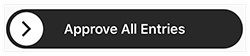
- Wischen Sie über Alle Einträge genehmigen.
- Einzelne Einträge zur Genehmigung auswählen:
- Wählen Sie aus den folgenden Optionen:

